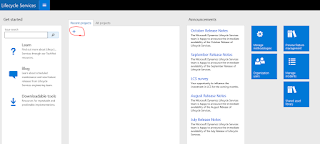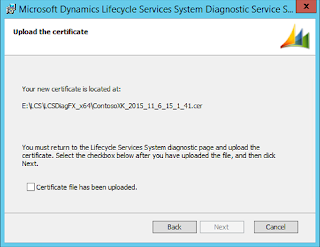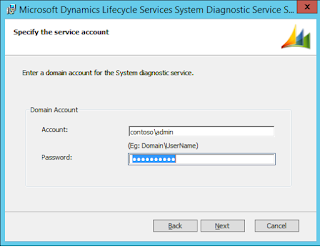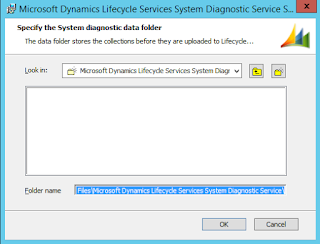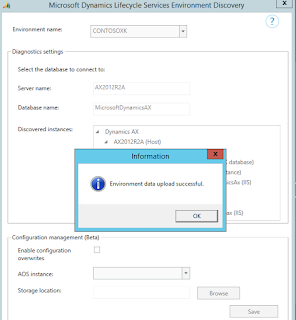É comum que antes de um D365F&O entrar em produção você precise pegar um banco de dados de um ambiente Tier 1, seja ele uma VM no Azure ou hospedada em seu servidor local.
Muitos testes e parametrizações são feitas na fase inicial, quando tudo está pronto para entrar em produção, esta movimentação é necessária.
Neste tutorial vamos preparar uma base de dados hospedada em minha VM de desenvolvimento e fazer o upload dela para o LCS.
Com o arquivo de backup disponivel no LCS, poderemos restaurar ela em um ambiente Tier 2 e consequentemente executar a restauração para o ambiente de produção!
Já existem diversos tutoriais na internet que tratam deste assunto. Registro este processo aqui simplesmente pelo fato de sempre ter funcionado em minhas atividades e para me servir de consulta em trabalhos futuros!
O primeiro passo para este processo é executar o backup de seu banco de dados em sua VM, depois você deve restaurar este backup também em seu SQL Server.
Obs: Se você não souber fazer um backup/restore em seu SQL Server, larga tudo e me liga!!!
Ao final deste processo você terá 02 bancos de dados disponiveis, algo mais ou menos assim:
Detalhes importantes:
- Nenhuma informação gravada de forma criptografada será migrada, é obrigatório recriar estas informações após a movimentação.
- A collation do banco de dados DEVE ser a seguinte: SQL_Latin1_General_CP1_CI_AS
Agora precisamos "preparar" o banco de dados. Devemos executar o script abaixo, este script executará as alterações necessárias para que o banco de dados possa ser utilizado na nova estrutura de servidores onde ele ficará armazenado. Mais detalhes sobre as alterações você encontrará no final deste tutorial!
Script:
update sysglobalconfiguration
set value = 'SQLAZURE'
where name = 'BACKENDDB'
update sysglobalconfiguration
set value = 1
where name = 'TEMPTABLEINAXDB'
drop procedure XU_DisableEnableNonClusteredIndexes
drop procedure if exists SP_ConfigureTablesForChangeTracking
drop procedure if exists SP_ConfigureTablesForChangeTracking_V2
drop schema [NT AUTHORITY\NETWORK SERVICE]
drop user [NT AUTHORITY\NETWORK SERVICE]
drop user axdbadmin
drop user axdeployuser
drop user axmrruntimeuser
drop user axretaildatasyncuser
drop user axretailruntimeuser
drop user axdeployextuser
-- Clear encrypted hardware profile merchand properties
update dbo.RETAILHARDWAREPROFILE set SECUREMERCHANTPROPERTIES = null where SECUREMERCHANTPROPERTIES is not null
Depois de ter executado o script contra a base de dados correta, vamos exporta-la no formato .bacpac.
Eu tenho o costume de SEMPRE baixar o SQLPackage, já tive problemas com versões desatualizadas!
https://aka.ms/sqlpackage-windows
Obs2: Se não sabe, me liga!Obs3: o D365fo.tool também pode ser utilizado neste caso!
SqlPackage.exe /a:export /ssn:localhost /sdn:AxDBToLCS /tf:c:\temp\AXDBToLCS.bacpac /p:CommandTimeout=4200 /p:VerifyFullTextDocumentTypesSupported=false /SourceTrustServerCertificate:True
Agora que temos o arquivo .bacpac de nosso banco de dados preparado após execução do script, é só fazer o upload dele para o LCS Assets.